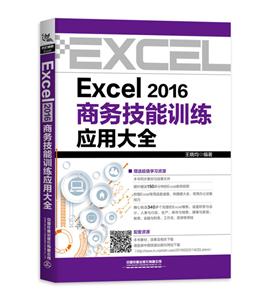-
>
決戰行測5000題(言語理解與表達)
-
>
軟件性能測試.分析與調優實踐之路
-
>
第一行代碼Android
-
>
深度學習
-
>
Unreal Engine 4藍圖完全學習教程
-
>
深入理解計算機系統-原書第3版
-
>
Word/Excel PPT 2013辦公應用從入門到精通-(附贈1DVD.含語音視頻教學+辦公模板+PDF電子書)
EXCEL 2016商務技能訓練應用大全 版權信息
- ISBN:9787113256401
- 條形碼:9787113256401 ; 978-7-113-25640-1
- 裝幀:70g膠版紙
- 冊數:暫無
- 重量:暫無
- 所屬分類:>>
EXCEL 2016商務技能訓練應用大全 本書特色
本書主要以Excel 2016 為操作平臺,介紹了Excel 在實際商務應用中的相關技能和技巧。全書共17 章,分為3 個部分,其中,第1 部分為商務辦公必會軟件技能,該部分系統全面地介紹了Excel 中的基礎知識和Excel 2016 軟件的相關特性和新功能,讓用戶能夠快速入門軟件操作;第2 部分為辦公實用技巧,該部分具體介紹了數據處理、公式、函數、數據篩選、數據排序以及圖表應用相關的操作技巧,幫助用戶提高軟件操作技能;第3 部分為綜合實戰應用篇,該部分通過3 個精選的案例幫助用戶進行綜合訓練,讓用戶融會貫通所學知識,提高實戰技能,讓用戶通過學習終達到實戰應用的目的。
本書適用于希望掌握Excel 相關的數據處理、分析等知識的初、中級用戶,以及辦公人員、文秘、財務人員、公務員和家庭用戶使用,也可作為各大、中專院校及各類電腦培訓機構的Excel類教材使用。
EXCEL 2016商務技能訓練應用大全 內容簡介
本書主要以Excel 2016 為操作平臺,介紹了Excel 在實際商務應用中的相關技能和技巧。全書共17 章,分為3 個部分,其中, 部分為商務辦公必會軟件技能,該部分系統全面地介紹了Excel 中的基礎知識和Excel 2016 軟件的相關特性和新功能,讓用戶能夠快速入門軟件操作;第2 部分為辦公實用技巧,該部分具體介紹了數據處理、公式、函數、數據篩選、數據排序以及圖表應用相關的操作技巧,幫助用戶提高軟件操作技能;第3 部分為綜合實戰應用篇,該部分通過3 個精選的案例幫助用戶進行綜合訓練,讓用戶融會貫通所學知識,提高實戰技能,讓用戶通過學習終達到實戰應用的目的。 本書適用于希望掌握Excel 相關的數據處理、分析等知識的初、中級用戶,以及辦公人員、文秘、財務人員、公務員和家庭用戶使用,也可作為各大、中專院校及各類電腦培訓機構的Excel類教材使用。
EXCEL 2016商務技能訓練應用大全 目錄
1.1 Excel 2016新特性全接觸 2
1.1.1 智能查找 2
1.1.2 強大的搜索工具 2
1.1.3 新增圖表類型 3
1.1.4 一鍵式預測 3
1.1.5 Power BI 發布和共享分析 4
1.1.6 改進后的透視表功能 5
1.1.7 3D 地圖的介紹 5
1.1.8 墨跡公式 6
1.1.9 更多的Office 主題 7
1.2 了解Excel工作環境與基本操作8
1.2.1 認識Excel 2016 的工作界面 8
1.2.2 自定義選項卡 11
【分析實例】顯示和隱藏選項卡 12
1.2.3 顯示與隱藏選項卡 13
1.2.4 自定義快速訪問工具欄 15
【分析實例】添加“記錄單”按鈕并刪除“保存”按鈕 15
1.3 認識Excel三大元素和幫助系統18
1.3.1 Excel 的三大基本元素18
1.3.2 使用Excel 的幫助系統19
【分析實例】通過幫助系統查找Excel中的快捷鍵 19
第2章 電子表格基本操作全掌握
2.1 工作簿的基本操作22
2.1.1 新建工作簿 22
2.1.2 保存工作簿 24
2.1.3 打開現有工作簿 25
2.1.4 關閉工作簿和Excel 27
2.1.5 保護工作簿 27
【分析實例】對“崗位培訓登記表”工作簿設置密碼保護 28
2.2 工作表的基本操作30
2.2.1 創建和刪除工作表30
2.2.2 移動和復制工作表31
【分析實例】在不同工作簿中移動工作表 33
2.2.3 重命名工作表34
2.2.4 更改工作表標簽顏色35
2.2.5 保護工作表35
【分析實例】為“財務數據輸入”工作表設置密碼保護 35
2.2.6 打印工作表37
2.3 單元格的基本操作39
2.3.1 選擇單元格39
2.3.2 插入和刪除單元格40
2.3.3 合并與拆分單元格41
2.3.4 調整單元格行高和列寬42
2.4 工作窗口的視圖控制 43
2.4.1 工作簿的并排比較43
2.4.2 拆分窗口44
2.4.3 凍結窗口45
2.4.4 窗口縮放46
第3章 商務數據的輸入和編輯操作
3.1 在工作表中錄入數據 48
3.1.1 普通數據的錄入48
3.1.2 數據的記憶錄入49
3.1.3 特殊符號的錄入50
【分析實例】用★符號評價客戶 50
3.1.4 記錄單錄入數據52
【分析實例】在年度企業業績表中添加記錄 52
3.2 約束單元格中的數據 53
3.2.1 指定允許輸入的數值范圍54
【分析實例】將年齡限定在20 歲~60 歲之間.54
3.2.2 指定允許輸入的序列55
【分析實例】通過數據驗證限定輸入的學歷.55
3.2.3 自定義單元格有效性規則57
【分析實例】驗證輸入的抽樣型號的正確性.57
3.3 復制與填充數據.58
3.3.1 使用填充柄填充數據59
【分析實例】完善值班安排表.59
3.3.2 使用序列命令填充數據60
3.3.3 自定義填充序列61
3.4 數據編輯操作有哪些62
3.4.1 修改數據62
3.4.2 清除內容62
3.4.3 移動和復制數據63
3.4.4 查找和替換數據65
【分析實例】修訂錯誤的拜訪內容.65
3.5 怎么導入外部數據67
3.5.1 導入文本數據67
【分析實例】快速導入記事本文件中的產量數據.67
3.5.2 導入Access 中的數據.69
【分析實例】快速導入“客戶名單”數據庫中的數據.69
3.5.3 導入網站數據70
第4章 表格外觀的設置操作
4.1 設置數據格式.72
4.1.1 設置數據的字體格式72
4.1.2 設置對齊方式74
4.1.3 自定義數據類型75
【分析實例】設置“會議日程表”的數據格式.76
4.2 設置單元格格式 78
4.2.1 設置邊框和底紋78
4.2.2 套用單元格樣式81
【分析實例】為聯系人名單套用單元格樣式.81
4.2.3 創建自定義樣式82
【分析實例】創建并使用自定義單元格樣式.82
4.2.4 合并樣式84
4.3 設置表格樣式 85
4.3.1 自動套用表格樣式85
【分析實例】為車間產量統計表套用表格樣式.86
4.3.2 自定義表格樣式87
4.3.3 主題效果的應用88
4.3.4 設置工作表背景89
【分析實例】為考勤周報表設置表格背景.89
第5章 在表格中應用圖形對象
5.1 制作藝術效果的標題92
5.1.1 插入藝術字92
【分析實例】在“學員名單”工作簿中插入藝術字.92
5.1.2 設置藝術字樣式93
【分析實例】在“學員名單1”工作簿中設置藝術字的邊框和底紋.95
5.2 在表格中添加圖片97
5.2.1 插入圖片的途徑97
【分析實例】在“日程與健身安排表”工作簿中插入本地圖片.97
5.2.2 修改圖片的大小和裁剪圖片101
【分析實例】在“化妝品銷售”工作簿中插入并修改圖片.102
5.2.3 設置圖片效果103
【分析實例】在“化妝品市場”工作簿中為圖片設置藝術效果 105
5.3 形狀對象的使用 106
5.3.1 插入形狀 107
5.3.2 設置形狀樣式與在形狀中添加文字108
【分析實例】為電影日影片介紹添加形狀說明 108
5.4 SmartArt圖形的使用110
5.4.1 插入SmartArt 圖形110
5.4.2 更改SmartArt 圖形的結構110
5.4.3 美化SmartArt 圖形111
【分析實例】為“公司招聘安排”工作簿插入招聘安排流程圖.111
第6章 對商務數據進行統計與分析
6.1 排序表格數據 114
6.1.1 單條件排序 114
6.1.2 多條件排序 115
【分析實例】按應發金額和出勤獎金進行多條件排序.115
6.1.3 根據內置序列排序 117
【分析實例】對按總產量排序的序列重新按季度排序.117
6.1.4 自定義序列排序 119
6.2 篩選表格數據 119
6.2.1 根據關鍵字篩選 120
【分析實例】篩選出獲利差價為200的冰箱的數據120
6.2.2 自定義條件篩選 121
【分析實例】篩選50歲以下且一次性津貼在10萬~15萬的教授122
6.2.3 高級篩選 124
【分析實例】篩選出單科成績和文綜成績都好的學生 124
6.2.4 保存篩選結果 126
6.3 使用條件格式分析數據 127
6.3.1 突出顯示單元格數據127
【分析實例】突出顯示銷售額超過百萬的產品 127
6.3.2 使用數據條展示數據大小129
6.3.3 使用色階設置條件格式130
6.3.4 使用圖標集設置條件格式131
6.4 數據的分類匯總132
6.4.1 創建分類匯總132
【分析實例】將各部門的工資數據進行分類匯總 132
6.4.2 更改分類匯總的方式134
6.4.3 顯示和隱藏分類匯總明細135
6.4.4 刪除分類匯總135
第7章 使用公式和函數快速處理數據
7.1 單元格引用相關知識 138
7.1.1 相對引用、絕對引用和混合引用138
7.1.2 定義名稱代替單元格地址139
【分析實例】自定義單元格名稱并進行計算 139
7.1.3 在其他工作表中引用數據141
7.1.4 引用其他工作簿中的單元格142
7.2 公式和函數的基礎知識 143
7.2.1 公式和函數的概念和組成143
7.2.2 公式中常見的運算符號145
7.2.3 公式運算的優先級146
7.2.4 使用公式的常見問題146
7.2.5 常見的函數插入方法147
【分析實例】插入函數計算學生的平均成績 147
7.3 使用數組公式 151
7.3.1 認識數組公式151
7.3.2 使用數組公式進行計算152
【分析實例】快速計算所有銷售額.152
7.4 常用函數的應用.153
7.4.1 余數函數的使用153
【分析實例】使用余數函數進行快速分組.154
7.4.2 *值函數的使用155
7.4.3 排名函數的使用156
【分析實例】對學生的總成績進行排名.156
7.4.4 IF()條件函數的使用.158
【分析實例】為員工升職考核表自動添加審查結果.158
第8章 使用圖表分析和展現數據
8.1 Excel圖表的基本認識162
8.1.1 圖表的組成及特點162
8.1.2 圖表類型的選擇163
8.2 創建與編輯圖表.168
8.2.1 創建圖表169
【分析實例】各地區銷售成本對比169
8.2.2 圖表的簡單編輯和調整171
8.2.3 更改數據源172
8.2.4 更改圖表類型173
8.3 美化圖表的外觀樣式174
8.3.1 應用內置樣式美化圖表175
8.3.2 自定義圖表外觀樣式176
8.3.3 更多自定義效果的設置177
8.4 迷你圖的使用.178
8.4.1 認識迷你圖178
8.4.2 創建迷你圖179
8.4.3 設置迷你圖顯示效果180
8.4.4 更改迷你圖類型182
第9章 使用數據透視表分析數據
9.1 數據透視表的使用184
9.1.1 創建數據透視表184
【分析實例】創建系統推薦的透視表透視請假數據.184
9.1.2 更改數據透視表布局187
9.1.3 更改數據透視表的匯總方式188
【分析實例】將求和匯總方式更改為*大值匯總方式.188
9.1.4 顯示或隱藏數據明細189
9.1.5 刷新數據透視表中的數據190
9.2 使用數據透視圖 190
9.2.1 創建數據透視圖191
9.2.2 設置數據透視圖192
9.2.3 篩選數據透視圖中的數據194
9.3 結合切片器分析數據195
9.3.1 創建切片器195
【分析實例】在銷售業績統計表中創建切片器.195
9.3.2 設置切片器格式196
9.3.3 在切片器中篩選圖表數據198
9.4 使用計算字段在透視表中執行計算 199
【分析實例】計算員工的福利總計.199
第10章 Excel 數據的高級運算與共享操作
10.1 使用Excel模擬運算表 202
10.1.1 使用單變量模擬運算表分析數據.202
【分析實例】計算不同利率每月還款金額.202
10.1.2 使用雙變量模擬運算表分數據.203
【分析實例】計算不同利率和不同年限的還款額 203
10.2 使用方案管理器 205
10.2.1 創建方案 205
【分析實例】創建各公司的投資方案 205
10.2.2 選擇*佳方案 207
【分析實例】根據創建的方案生成摘要 207
10.3 在局域網中共享和審閱數據208
10.3.1 在局域網中創建共享工作簿208
10.3.2 在局域網中允許多人同時編輯工作簿210
10.3.3 修訂共享工作簿 211
10.3.4 在工作表中使用批注 212
10.4 共享數據的其他方式214
10.4.1 通過郵件發送工作表 214
10.4.2 將工作表數據發布到網上 215
10.4.3 使用鏈接共享工作簿 217
10.4.4 通過手機等移動終端共享工作簿219
第11章 數據篩選與排序技巧速查
11.1 數據篩選的技巧 222
11.1.1 合并單元格的自動篩選技巧222
11.1.2 快速篩選漲幅前幾名的數據224
11.1.3 使用“自定義”功能篩選復雜數據225
11.1.4 篩選不重復值 226
11.1.5 在篩選結果中只顯示部分字段227
11.1.6 使用“自定義視圖”簡化重復的篩選操作229
11.2 數據排序的技巧 230
11.2.1 如何按筆畫排序230
11.2.2 對合并單元格進行快速排序232
11.2.3 在每條記錄上方添加表頭233
11.2.4 按單元格多種背景顏色排序235
第12章 公式與函數應用技巧速查
12.1 函數和公式的操作技巧 238
12.1.1 禁止在編輯欄中顯示公式238
12.1.2 不需要公式就能快速獲取指定數據的計算結果.239
12.1.3 使用“選擇性粘貼”功能進行簡單計算.240
12.1.4 快速查找公式中的錯誤241
12.1.5 利用匯總行計算數據242
12.2 常見函數的應用技巧 243
12.2.1 運用“*”與SUM()函數進行條件求和.244
12.2.2 用“ ”實現多選一條件的匯總計算.245
12.2.3 將數字金額轉換為人民幣大寫.246
12.2.4 計算員工年限工資248
12.2.5 巧用MIN()函數和MAX()函數設置數據上下限.249
12.2.6 使用函數實現多條件排名250
12.2.7 結合通配符進行數據計算251
第13章 數據處理與分析技巧速查
13.1 條件格式的使用技巧 254
13.1.1 自動實現間隔填充254
13.1.2 高效標識重復值255
13.1.3 快速調整規則的優先級256
13.2 數據驗證的技巧.257
13.2.1 使用公式進行條件限制257
13.2.2 如何設置二級下拉菜單258
13.2.3 如何設置數據有效性的提示信息.261
13.3 合并計算的相關技巧262
13.3.1 快速創建銷售情況匯總表262
13.3.2 巧用合并計算核對文本型數據.264
第14章 圖表應用與數據透視表技巧速查
14.1 圖表的使用技巧.268
14.1.1 使用帶參考線的柱狀圖展示盈虧情況.268
14.1.2 使用漏斗圖分析不同階段的轉化情況.270
14.1.3 使用折線圖展示預測結果272
14.1.4 為圖表添加趨勢線273
14.1.5 快速設置趨勢線格式274
14.2 數據透視表的應用技巧275
14.2.1 快速統計重復數據275
14.2.2 更改數據透視表的數據源276
14.2.3 以表格形態顯示數據透視表277
14.2.4 重復顯示所有項目標簽278
14.2.5 組合數據透視表內的日期項279
第15章 制作公司全年開支情況表
15.1 案例簡述和效果展示282
15.2 案例制作過程詳講283
15.2.1 設計公司開支情況表并錄入數據.283
15.2.2 格式化開支表的外觀效果.284
15.2.3 計算工作表中的數據289
15.2.4 設置圖標集并完善表格291
15.2.5 制作其他3 張表294
15.2.6 保護工作簿296
第16章 制作產品年度銷量統計分析表
16.1 案例簡述和效果展示298
16.2 案例制作過程詳講299
16.2.1 設計產品銷量分析表結構299
16.2.2 提供表格數據選項301
16.2.3 自動獲取并計算銷量數據303
16.2.4 添加條件規則307
16.2.5 使用柱狀圖分析年度銷量數據.309
16.2.6 使用餅圖分析銷售額占比312
第17章 制作固定資產管理系統
17.1 案例簡述和效果展示316
17.2 案例制作過程詳講317
17.2.1 設計表結構并錄入數據317
17.2.2 計算表格數據319
17.2.3 管理固定資產數據321
17.2.4 制作固定資產快速查詢區324
17.2.5 制作固定資產領用程序表328
- >
月亮虎
- >
我與地壇
- >
巴金-再思錄
- >
小考拉的故事-套裝共3冊
- >
名家帶你讀魯迅:朝花夕拾
- >
隨園食單
- >
中國歷史的瞬間
- >
新文學天穹兩巨星--魯迅與胡適/紅燭學術叢書(紅燭學術叢書)